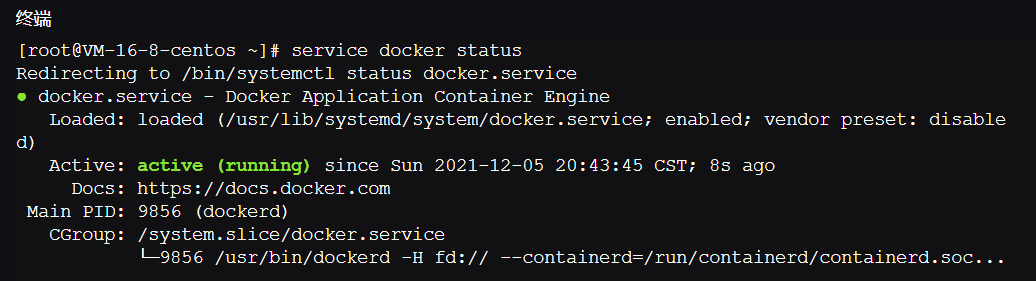Docker 快速入门
一:快速安装最新版 Docker
1、卸载旧版本的 Docker
列出系统中已安装的docker包:
yum list installed | grep docker
卸载已安装的docker包:
yum -y remove docker-ce-cli.x86_64
yum -y remove docker-ce.x86_64
yum -y remove containerd.io
如果系统中没有 Docker,则直接进入下一步。
2、安装相关依赖
安装 Docker 所需的依赖:
yum install -y yum-utils device-mapper-persistent-data lvm2
添加 Docker 的 yum 源:
yum-config-manager --add-repo https://mirrors.cloud.tencent.com/docker-ce/linux/centos/docker-ce.repo
3、安装最新版的 Docker
yum 安装 Docker:
yum install -y docker-ce docker-ce-cli containerd.io
验证 Docker 版本以确认安装成功:
docker version
4、启动 Docker
执行以下命令启动 Docker:
systemctl start docker
然后将 Docker 设置为开机启动:
systemctl enable docker
查看 Docker 运行状态:
service docker status
二:运行 Docker 容器
1、配置镜像加速
创建 Docker 配置目录:
mkdir -p /etc/docker
配置 Docker 镜像加速源:
tee /etc/docker/daemon.json <<-'EOF'
{
"registry-mirrors": ["https://mirror.ccs.tencentyun.com"]
}
EOF
重启守护进程并重启 Docker:
systemctl daemon-reload && systemctl restart docker
重启完成后,镜像加速即配置成功。
2、运行第一个容器
使用 docker run 命令可以直接拉取镜像并运行一个容器,例如:
docker run --name=hello hello-world
-d 命令为后台运行,-v命令将宿主机的 /home/test文件 挂载到 容器中 /home/test2目录
docker run -d -v /home/test:/home:test2 --name=hello2 hello-world
进入容器之后,查看当前容器是什么系统,如果是centOs,就得用yum命令下载,如果是debian,就得用 apt-get进行下载
cat /etc/issue
这行命令会直接拉取 hello-world 镜像,然后运行一个 hello 容器,可以通过以下命令查看该容器的进程:
docker ps -a
3、拉取镜像
我们也可以一步一步来运行容器。以 calibre-web 为例,先拉取 Docker 镜像:
docker pull johngong/calibre-web
查看现有的镜像:
docker images
4、创建容器
镜像拉取成功后,根据镜像创建容器:
docker create --name=calibre-web -p 80:8083 -v /data/calibre-web/library:/library -e WEBLANGUAGE=zh_CN johngong/calibre-web
其中:
-
docker create 是创建容器的命令
-
–name=calibre-web 表示创建的容器的名称
-
-p 80:8083 表示该容器将 80 端口映射到 8083 端口
-
-v /data/calibre-web/librery:/libray 表示该容器将 /data/calibre-web/library 目录映射为 /library 目录
-
-e WEBLANGUAGE=zh_CN 表示该容器定义了一个变量,变量名是 WEBLANGUAGE,变量值是 zh_CN
-
johngong/calibre-web 是容器的镜像,这里也就是我们前面拉取的镜像
5、查看容器
使用如下命令可以查看现有的全部容器:
docker ps -a
与 docker run 不同的是,docker create 创建出来的容器不会直接运行。可以查看下运行中的容器进程:
docker ps
6、启动容器
使用以下命令启动刚才创建好的容器:
docker start calibre-web
查看容器进程:
docker ps
三:停止和删除 Docker 容器
1、停止容器
要停止正在运行的容器有两种方法。一种是 docker stop,例如:
docker stop calibre-web
使用 docker ps 命令可以看到,正在运行的容器中已经没有 calibre-web 了:

另一种方法是 docker kill,例如:
docker kill calibre-web
这两种方法的区别在于,docker stop 会给时间让容器保存最后的运行状态,而 docker kill 则会直接关闭容器。
2、删除终止状态的容器
使用 docker rm 命令可以删除指定的容器,例如:
docker rm hello
查看所有容器:
docker ps -a
3、删除运行状态的容器
我们先重新运行 calibre-web 容器:
docker start calibre-web
这时候我们用 docker rm 删除该容器:
docker rm calibre-web
要删除运行状态的容器,需要带上 -f 选项:
docker rm -f calibre-web
正在运行的 calibre-web 会被强制停止并删除。
4、删除指定镜像
使用 docker rmi 命令可以删除指定的镜像,例如:
docker rmi hello-world
查看现有镜像:
docker images
5、删除所有镜像
我们可以通过 docker rmi 跟镜像 ID 来删除指定的镜像。而获取所有镜像 ID 的命令是:
docker images -q
我们可以用这些 ID 一次性删除所有镜像:
docker rmi `docker images -q`